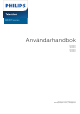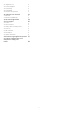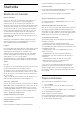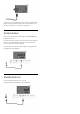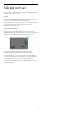User Guide
Table Of Contents
- Innehåll
- 1 Startsida
- 2 Installation
- 3 Fjärrkontroll
- 4 Slå på och av
- 5 Kanalinstallation
- 6 Kanaler
- 7 Ansluta enheter
- 8 Bluetooth
- 9 Anslut din Android TV
- 10 Program
- 11 Källor
- 12 Inställningar
- 13 Ambilight
- 14 Videor, foton, musik och text
- 15 TV-guide
- 16 Smarttelefoner och surfplattor
- 17 Netflix
- 18 Programvara
- 19 Specifikationer
- 20 Hjälp och support
- 21 Säkerhet och skötsel
- 22 Användningsvillkor
- 23 Copyrights
- 24 Friskrivning angående tjänster och/eller programvara som erbjuds av tredje part
- Index
3
Fjärrkontroll
3.1
Knappöversikt
Toppmatad
1 – Strömknapp (standby/på)
Slå på TV:n eller ställa om den i standbyläge.
2 – Ambilight
Välj en Ambilight-stil.
3 – Amazon Prime Video
Öppna appen Amazon Prime Video.
4 – NETFLIX
Öppna Netflix-appen med TV:n påslagen eller i
standbyläge.
• Om du har en Netflix-prenumeration kan du
använda den på TV:n. Din TV måste vara ansluten till
internet.
• Öppna Netflix-appen genom att trycka på NETFLIX.
Du kan öppna Netflix direkt från TV:n i standbyläge.
5 – INFO
Tryck på den här knappen om du vill öppna skärmen
med programinformation. Tryck en gång för att visa
kort kanalinformation, tryck en gång till för att visa en
utökad skärm med programtitel och mer information,
tryck igen för att visa fullständig programinformation.
Om du fortsätter att trycka på knappen kan du växla
till olika vyer av informationen.
6 – YouTube
Öppna YouTube-appen.
7 – Rakuten TV
Öppna appen Rakuten TV.
* Obs! Appen Rakuten TV är inte tillgänglig i alla
länder.
8 – SOURCES
Öppna eller stäng källmenyn.
9 – SEARCH
Starta sökningen genom att skriva.
Mitten
1 – OK-knapp
Bekräfta ett val eller en inställning. Öppna kanallistan
när du tittar på TV.
2 – Bakåt
• Återgå till föregående meny eller TV-källa.
• Gå tillbaka till föregående app.
3 - Uppspelning och inspelning
• Spela för att spela upp.
• Paus för att pausa uppspelning
• Stopp för att stoppa uppspelning
• Bakåtspolning för att spola tillbaka
• Snabbspolning framåt för att spola snabbt framåt
• Spela in, den här funktionen stöds inte.
4 – Färgknappar
Följ anvisningarna på skärmen för att välja fler
alternativ eller åtgärder.
Tryck på den blå knappen på startsidan för att öppna
Hjälp.
5 – Navigeringsknappar
Navigera uppåt, nedåt, åt vänster eller åt höger.
6 – Hem
Öppna hemmenyn.
7 – TV GUIDE
Öppna eller stäng TV-guiden.
8